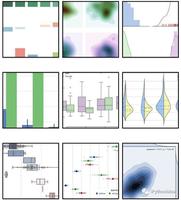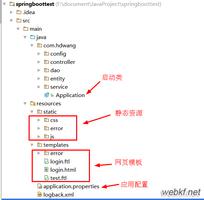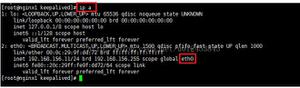Bootcamp通过正确的方式安装Win8.1

想分享如何使用Bootcamp在Mavericks上安装Windows 8.1的分步说明。一旦失败,找到下面的解决方案,它实际上工作。只需按照下面的每一步,你就能够安装Windows 8.1,没有任何问题。希望这可以帮助....
- 使用Apple Bootcamp助手创建U盘。此过程只适用于它。
- 当Bootamp辅助程序重新启动机器时,您需要中断安装。
- 当您听到启动声音,保持选项,直到它给你登录选项。
- 选择您的Macintosh HD引导回到OSX。
-Run Disk Utility,选择Macintosh,然后选择分区选项卡。
- BOOTCAMP分区应位于底部。通过单击此分区选择它。确保它是突出显示的分区,然后按减去删除它。
- 点击右下角的应用进行更改。
- 按下加号添加一个新的分区,可能会命名为Macintosh HD2
- 选择此新分区,然后您可以定义右侧的设置。
- 将此名称命名为BOOTCAMP。
- 将类型更改为ExFAT。
- 点击应用再次进行更改。
- 重新启动您的Mac,在启动过程中再次按选项,这一次选择带有USB标志的Windows设备。它的橙色。
- 它将启动安装过程。当它到达分区列表,你应该看到其中四个。你想要最后一个。它会说它不能安装就可以了。
- 确保选择第四个分区,然后单击格式。当它完成后,错误消息应该消失,你应该能够继续。
- 在安装时,它会建议打开自动更新。我建议你关闭这个,直到bootcamp驱动程序安装。当完成准备安装时,它将重新启动。
- 每次它重新启动你将需要通过按选项进行干预,但从现在开始选择Windows设备与硬盘驱动器的图片。它是一种银色
- 它将在安装过程中重新启动两次或三次。每次您将需要在启动期间按选项重新选择硬盘驱动器上的Windows设备。
- 安装结束时,它将提示您安装苹果Bootcamp驱动程序。
以上是 Bootcamp通过正确的方式安装Win8.1 的全部内容, 来源链接: utcz.com/wiki/666528.html